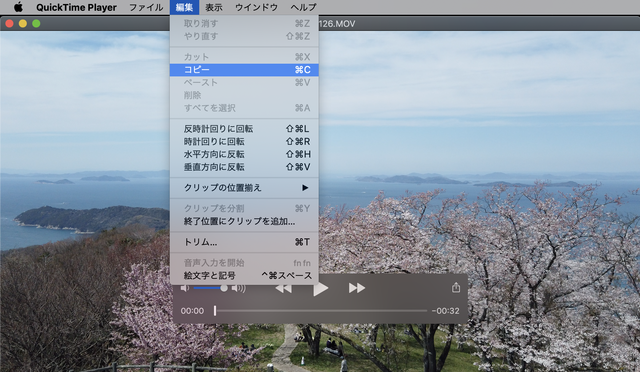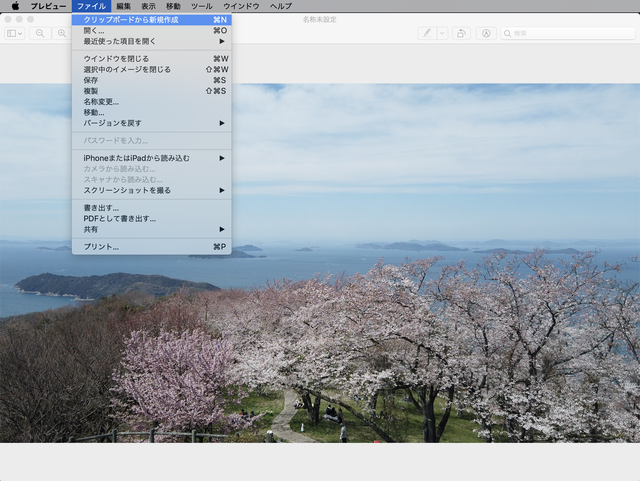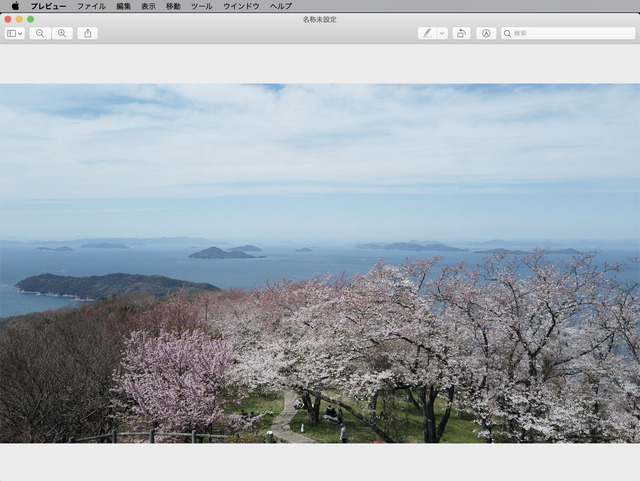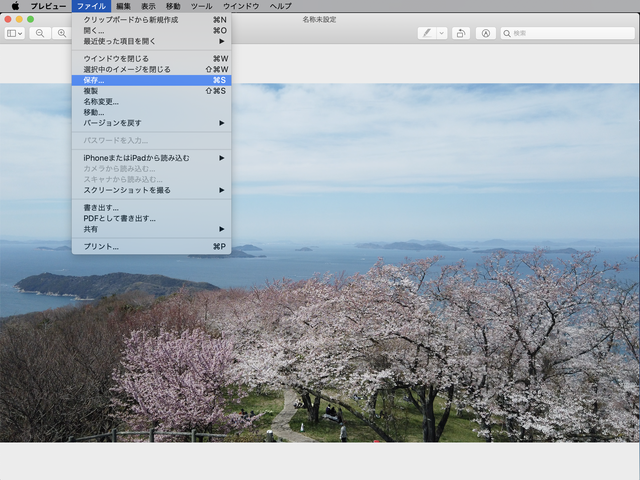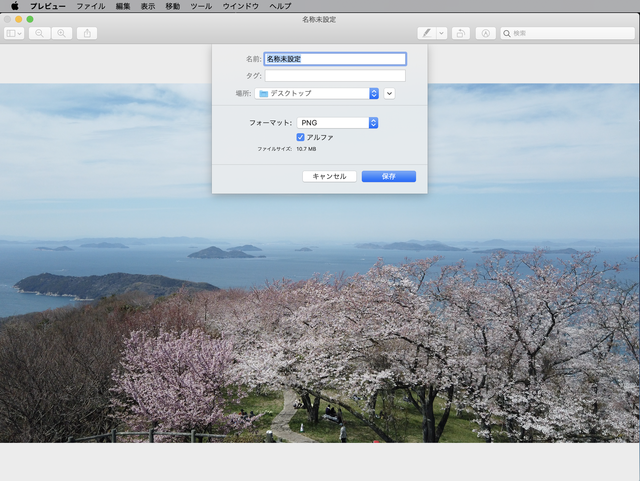YouTubeをはじめると、動画から静止画を切り出して使おうという場面があります。
でも、どうやっていいかわかりません。
そこで、いろいろ調べて、特別にアプリを必要とせず、Macに標準装備されているアプリだけで動画から静止画を切り出す方法がわかったので、備忘録を兼ねて記録しておきます。
Macの標準アプリで動画から静止画を切り出す方法
▲QuickTimeを起動し、使いたい映像がある動画を再生し、切り出したい箇所で止めます。
▲「編集」から「コピー」を選んでクリック。
▲次にプレビューを起動。
「ファイル」から「クリップボードから新規作成」を選んでクリック
▲先ほどコピーした静止画が表示されます。
▲次にこれを「ファイル」から「保存」を選んでクリック。
▲保存時に名称の変更、保存場所、フォーマットの指定などもできます。
画像のサイズはもとの動画によるようで、4Kで撮影していたので、ご覧の写真はかなり大きくなりました。
静止画像のサイズの変更方法はこちらのエントリーで紹介しています。